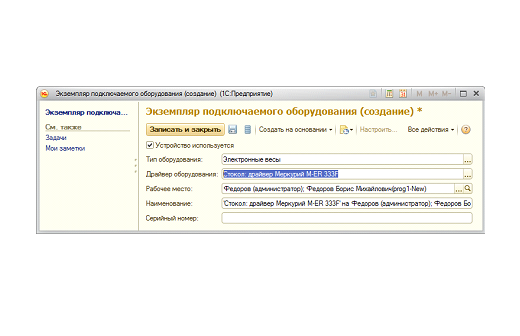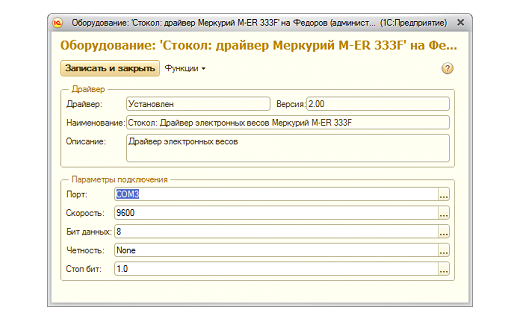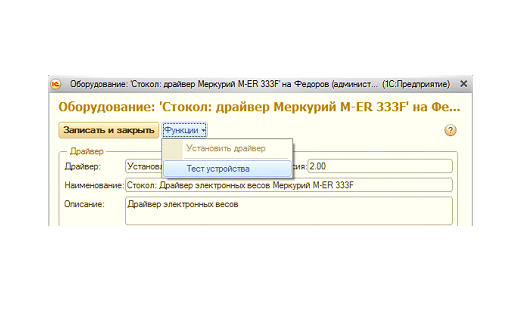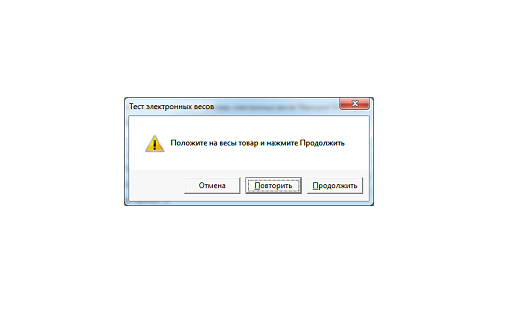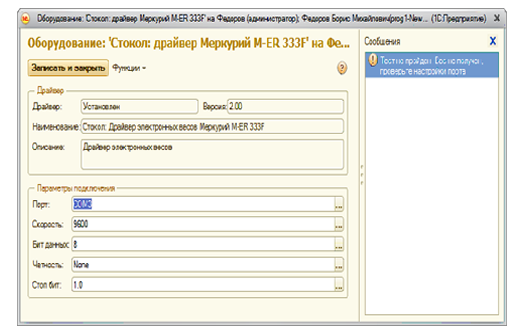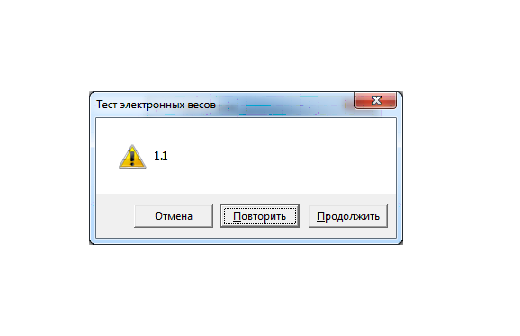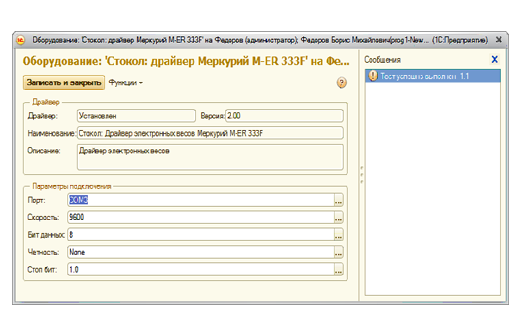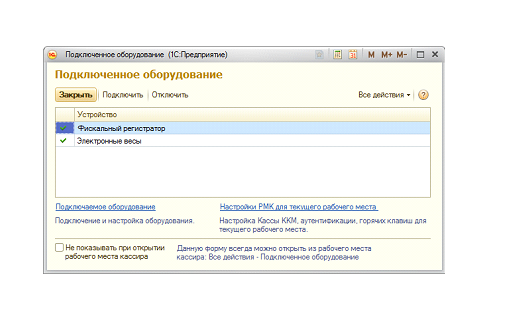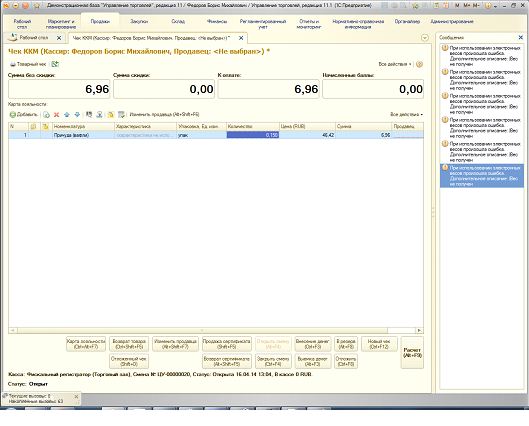Драйвер электронных весов M-ER 333F и NativeAPI библиотека
Драйвер электронных весов
Меркурий M-ER 333F
| Данный драйвер можно использовать как NativeAPI библиотеку |
Описание функций в документе с описанием.
для 1С: Управление торговлей ред. 11.1 (11.1.10.176)
Скачать архив с драйвером
Скачать архив с файлом для чистки кеша в 1С
- Настройка весов
Установить непрерывный режим (continuousmode) передачи веса в весах:
- в выключенном состоянии: удерживая кнопку HOLD, нажать ON/OFF
- 2 раза нажать кнопку UNIT, чтобы на экране появился символ “P-“
- нажимать кнопку ZERO до тех пор, пока на экране не будет написано “P-Con“
- нажать ON/OFF, чтобы применить настройки.
- Установка драйвера в 1С
- Администрирование –> РМК и Оборудование –> Подключаемое оборудование –> Драйверы оборудования –> Добавить новый драйвер из файла – указать архив Setup.zip -> Функции -> Установить драйвер
- Администрирование –> РМК и Оборудование –> Подключаемое оборудование –> Электронные весы -> Создать -> выбрать в поле «Драйвер оборудования» позицию «Стокол: драйвер Меркурий M-ER 333F» -> Записать
- В окне с настройками COM-порта весов установить
- Порт – ваш порт (COM1,COM2,…)
- Скорость – 9600
- Бит данных – 8
- Четность – None
- Стоп-бит – 1.0
- Записать и закрыть
Если драйвер не устанавливается, и появляется ошибка — «Не найдена клиентская версия…», то нужно почистить кэш в 1с с помощью обработки «Чистка кэша 1С в.09.epf»
- Тест электронных весов
Рекомендуется выполнять Тест при установленном режиме передачи веса «P-Key» — по кнопке.
- Функции – Тест устройства
- положите на весы товар, нажмите кнопку на весах «Print» и нажмите кнопку «Продолжить» в диалоговом окне
- в случае неудачи при получении веса появится окно с сообщением «Вес не получен, проверьте настройки порта»
- в случае успешности появится окно с весом, а также сообщение в 1С
- Работа с весами в РМК
Для дальнейшей работы установите весы в режим «P-Con», откройте в 1С вкладку «Продажи» и выберите «Рабочее место кассира».
Добавьте в таблицу весовой товар, выделите ячейку «Количество» левой кнопкой мыши и нажмите кнопку «Получить вес». В случае успешной передачи веса он появится в поле «Количество». Иначе в окне сообщений будет выведена информация об ошибке и ее описание.
Если все настройки верны, и тест пройдет успешно, но веса так и нет, то попробуйте переподключить шнур к порту весов.
- Описание программного интерфейса драйвера
Методы:
Open()
Подключить()
подключает весы с текущими значениями параметров, указанных в настройке драйвера;
Close()
Отключить()
отключаетоборудование;
GetWeight(std::wstring Device ID, Double Weight)
ПолучитьВес(ИДустройства, ТекущийВес)
получает текущий вес на весах;
Delay(intdt)
задержка в миллисекундах;
Свойства
- boolIsOpen — открыт порт или нет;
- intPort — номер порта;
- intBaud — скорость порта;
- int ByteSize – числобит;
- int Parity — четность;
- intStopBit — 1, 1,5 2 стоп бит;
- wstrCommand– последняя команда на порту;
- wstr Answer — ответпорта;
- int Error — кодпоследнейошибки
- wstr ErrorDescription – описание ошибки